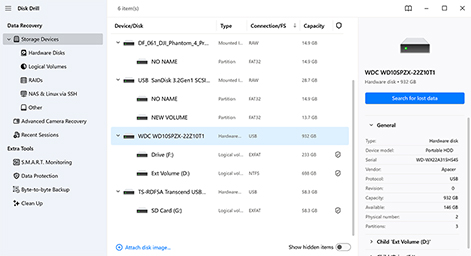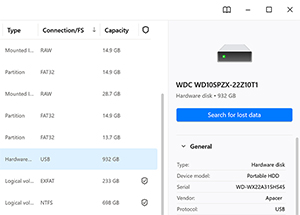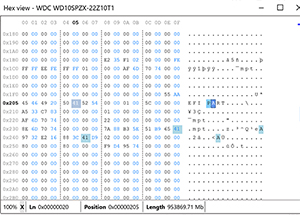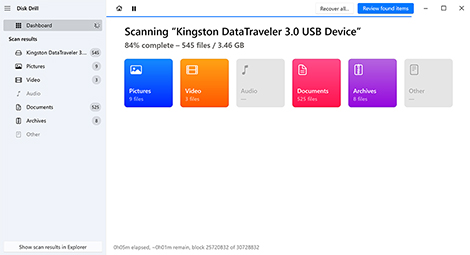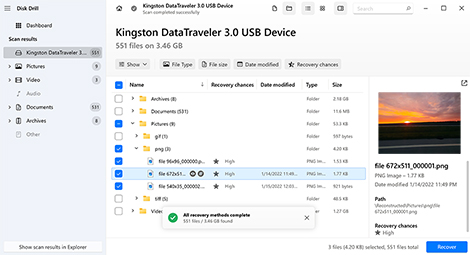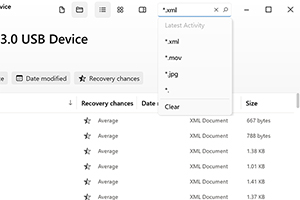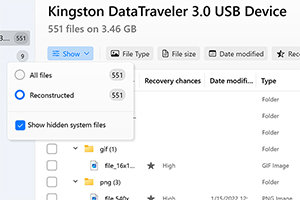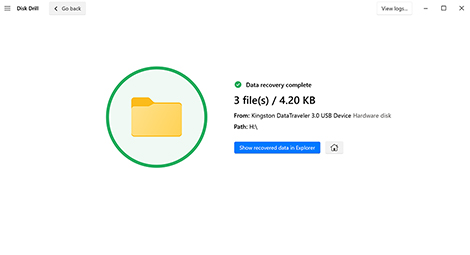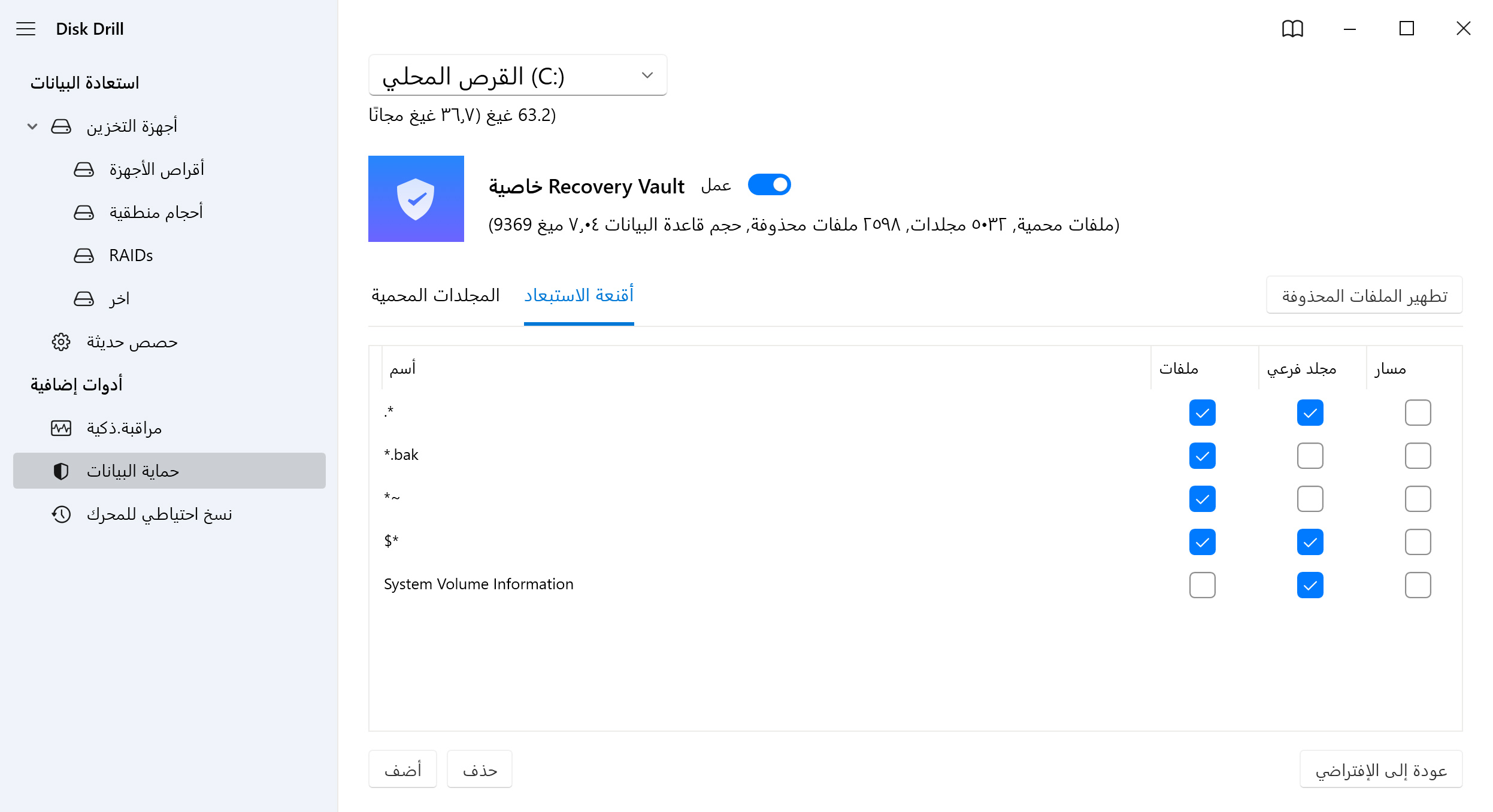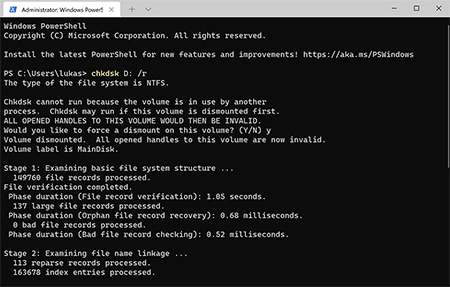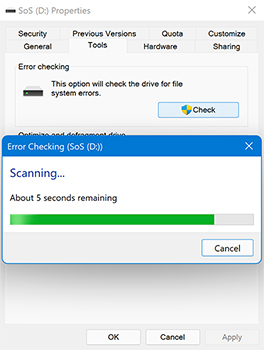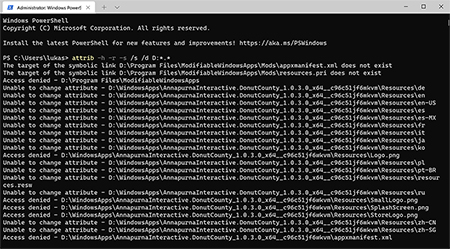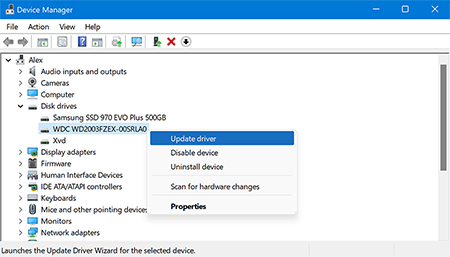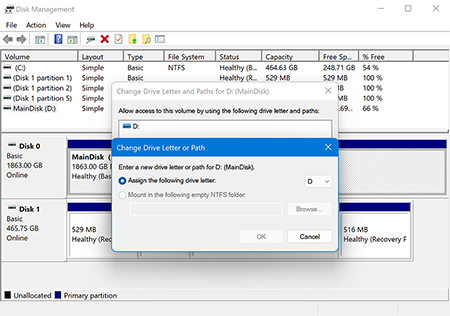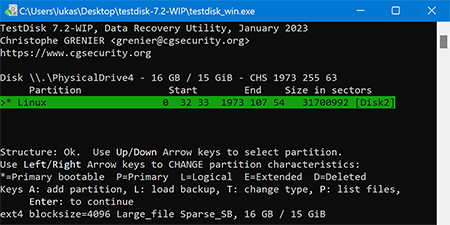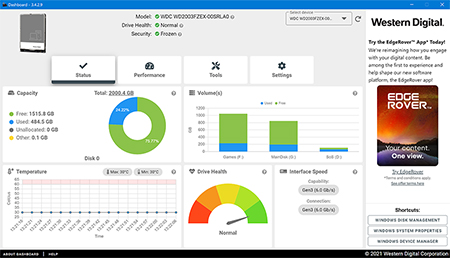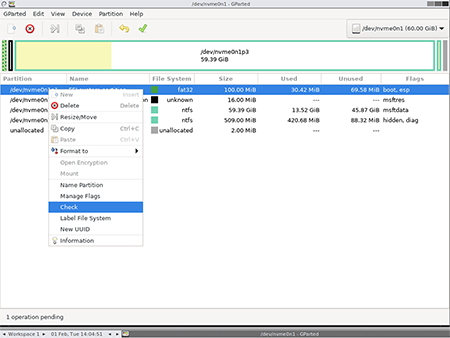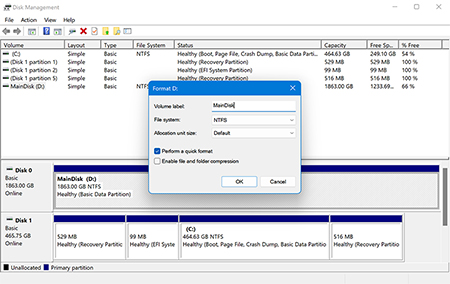لاستعادة الملفات المحذوفة من القرص الصلب، يجب عليك أولاً التوقف عن استخدام القرص المتأثر. قم بتحميل وتثبيت Disk Drill على قرص منفصل، ثم اختر وافحص القرص الصلب بحثًا عن البيانات المفقودة أو المحذوفة. قم بتصفية النتائج باستخدام عوامل التصفية والفئات، وقم بمعاينة الملفات، واسترجع الملفات التي تريدها. إذا كنت تتعامل مع قرص غير قابل للوصول أو لا يستجيب، يمكنك التفكير في إنشاء نسخة احتياطية بايت إلى بايت وفحصها بدلاً من ذلك. بالنسبة للأقراص التي تعاني من أضرار مادية أو محاولات استعادة فاشلة، استشر خدمة استعادة بيانات احترافية.
برنامج استعادة بيانات القرص الصلب
Disk Drill هو أداة لاستعادة بيانات الأقراص الصلبة مصممة لاسترجاع الملفات المفقودة أو المحذوفة بسبب الحذف العرضي أو التهيئة أو أخطاء نظام الملفات أو تلف القرص أو المشكلات الأخرى الشائعة في الأقراص الصلبة. من مستندات العمل المفقودة بسبب تعطل النظام إلى التقسيمات التي أصبحت تالفة بالكامل، يعتبر Disk Drill الحل المثالي إذا كنت بحاجة لاستعادة الصور والفيديوهات والمستندات وجميع أنواع الملفات الأخرى من الأقراص الصلبة الداخلية والخارجية.